oppo越用越慢怎么办
问题分析与原因排查
OPPO手机使用一段时间后出现卡顿现象,可能由多种因素导致,需系统性排查问题根源,以下是常见原因及对应的检测方法:

| 可能原因 | 具体表现 | 自检方法 |
|---|---|---|
| 系统垃圾过多 | 存储空间不足、应用加载缓慢 | 进入【设置】→【内存与存储】查看剩余空间;检查【文件管理】中的缓存占用情况 |
| 后台程序过多 | 频繁杀后台、切换应用时卡顿 | 查看多任务界面(最近应用)的进程数量,关闭非必要应用 |
| 系统或应用版本过低 | 功能异常、兼容性差 | 进入【设置】→【软件更新】检查系统版本;在应用商店查看应用更新提示 |
| 硬件老化/损坏 | 发热严重、电池续航骤降、屏幕触控失灵 | 观察手机温度,使用【手机管家】检测电池健康度;检查是否有物理损伤 |
| 恶意软件或病毒 | 莫名弹窗、自动下载应用 | 使用【手机管家】全盘扫描,检查应用权限 |
基础优化方案
清理存储空间
- 删除冗余文件:清理相册重复照片、截图、视频,卸载不常用应用(如WPS、游戏等)。
- 转移数据:将大文件(如电影、备份)上传至云盘(OPPO云服务、百度网盘)或转移到电脑。
- 清理缓存:
- 微信/QQ:进入【设置】→【通用】→【存储空间】→【清理缓存】。
- 其他应用:通过【手机管家】→【清理加速】→选择应用清理缓存。
限制后台运行
- 关闭不必要的自启动:
进入【设置】→【应用管理】→【自启动管理】,禁用非必要应用(如社交类、工具类)。
- 设置应用常驻:
对高频应用(如微信、支付宝)开启【后台常驻】,减少重新加载的耗时。
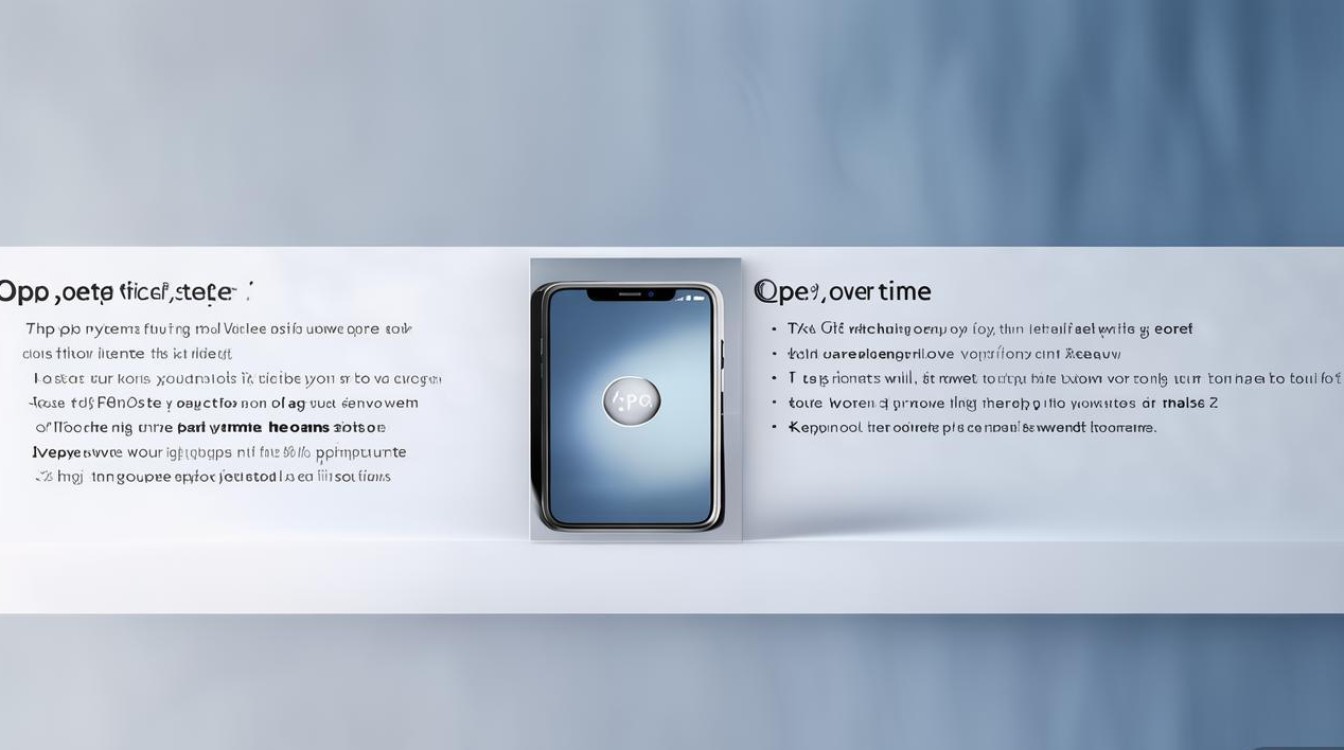
系统更新与重启
- 更新系统:前往【设置】→【软件更新】,升级至最新版本以修复底层BUG。
- 定期重启:每周至少一次彻底关机再开机,释放内存碎片。
深度优化技巧
恢复出厂设置(谨慎操作)
- 适用场景:长期卡顿且上述方法无效时。
- 操作步骤:
- 备份数据:使用【手机克隆】或【云备份】保存联系人、照片等。
- 清除数据:进入【设置】→【系统设置】→【还原手机】→选择【保留联系人等数据】或【彻底清除】。
- 注意:恢复后需重新下载应用,建议优先迁移旧数据。
开发选项调整(适合进阶用户)
- 限制后台进程数:
- 进入【设置】→【关于手机】→连续点击【版本号】7次,激活开发者模式。
- 返回【设置】→【其他设置】→【开发者选项】→将【后台进程限制】设为“不超过2个”。
- 动画缩放调整:
在开发者选项中,将【窗口动画缩放】【过渡动画缩放】改为“关闭”或“0.5x”,提升流畅度。
硬件维护建议
- 电池保养:
- 避免边充电边玩游戏,高温会加速电池老化。
- 使用原装充电器,避免第三方劣质快充协议损伤电池。
- 散热处理:
- 清理手机散热孔(如扬声器格栅),避免灰尘堆积导致散热不良。
- 长时间游戏时,可搭配散热背夹(如OPPO官方配件)。
特殊场景解决方案
特定应用卡顿
- 案例:抖音/快手播放卡顿、游戏掉帧。
- 解决方法:
- 清理应用缓存:在【应用管理】中找到对应APP,点击【存储占用】→【清除数据】。
- 降低画质:进入应用设置,关闭高清模式或调低分辨率。
系统级卡顿(如桌面滑动延迟)
- 原因:桌面插件过多、主题特效占资源。
- 优化:
- 删除复杂桌面插件(如天气、时钟小部件)。
- 更换简洁主题:进入【主题商店】→选择“极简”风格,关闭动态壁纸。
预防性维护策略
| 维护动作 | 执行频率 | 效果 |
|---|---|---|
| 每月一次深度清理 | 每月 | 防止存储占满导致系统卡顿 |
| 关闭自动同步 | 根据需求 | 减少后台流量和电量消耗(如关闭邮件同步) |
| 游戏前清理内存 | 每次使用前 | 提升游戏体验,避免中途卡顿掉线 |
常见问题FAQs
Q1:恢复出厂设置后数据还能找回吗?
A1:如果提前通过【云服务】或电脑备份,数据可恢复;若直接重置且无备份,则无法找回,建议操作前使用OPPO自带的【手机克隆】功能备份至旧手机或云端。
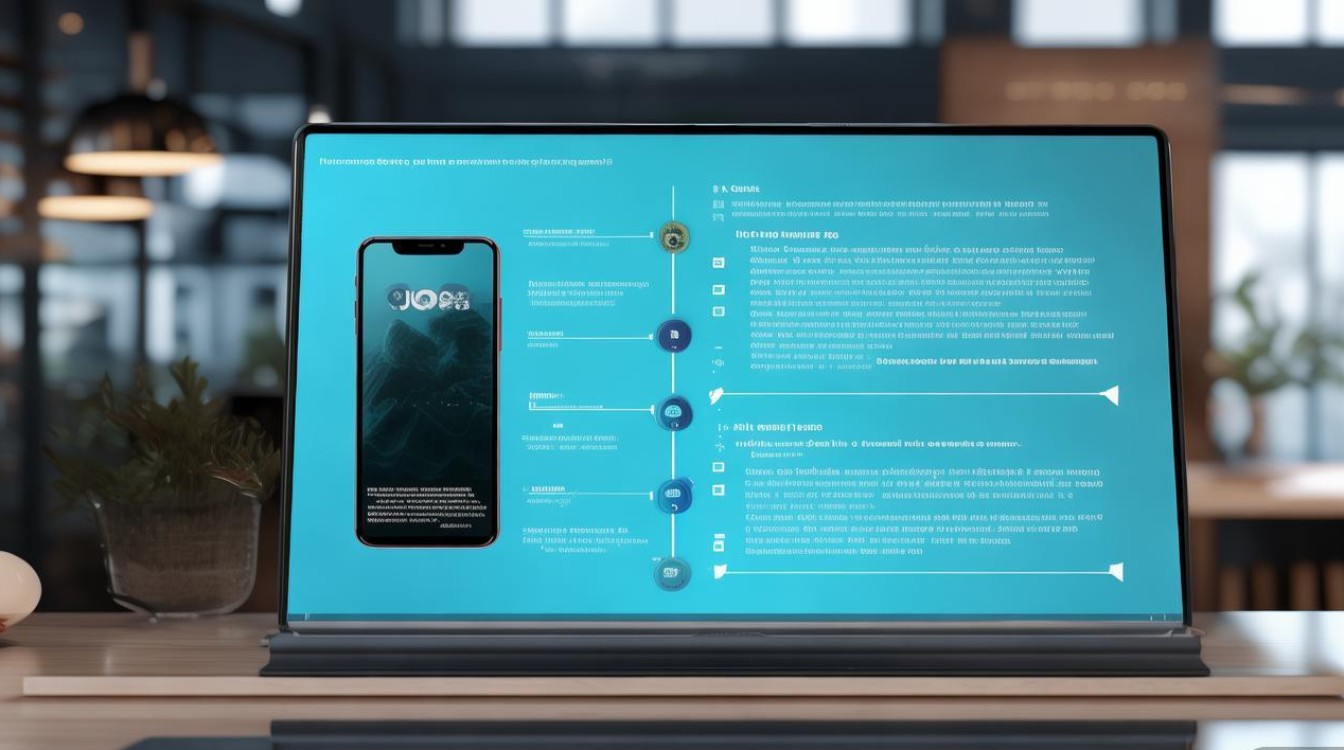
Q2:关闭后台应用会影响消息通知吗?
A2:不会,微信、QQ等应用支持后台常驻,只需在自启动管理中将其设置为“允许”。
版权声明:本文由环云手机汇 - 聚焦全球新机与行业动态!发布,如需转载请注明出处。












 冀ICP备2021017634号-5
冀ICP备2021017634号-5
 冀公网安备13062802000102号
冀公网安备13062802000102号